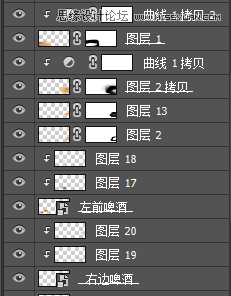今天为大家分享Photoshop合成创意风格的夏季啤酒宣传海报教程,教程真的很不错,值得大家学习,推荐到,来看看吧!
最终效果图:
2.新建950X450像素,72分辨率大小的设计文档。导入已经用钢笔扣好的沙漠前景图,并利用曲线调整层,让其颜色呈现偏红色。
3.在沙漠的下方图层添加云层,并用曲线,色相饱和度调整层,将云层颜色调淡,让其和前景沙漠产生对比和拉开空间感。
4.添加远处沙漠,将其透明调节至30%左右。
5.在沙漠的两边分别添加沙尘飞扬。并对其各自0.8左右的高斯模糊。
6.添加天空云层图片,给其添加图层蒙版,用黑色擦拭(蒙版黑色画笔可调制75%-80之间去擦),并给云添加曲线调整层,进行调节稍微淡一些。
7.添加远景骆驼,并为其添加适当的高斯模糊约0.2-0.5之间。并分别对每一只骆驼做投影,新建图层,勾出选区,高斯模糊,透明度降低。
8.导入中间山涧小溪。在用给图小溪层添加图层蒙版,边缘擦拭。给其用曲线调整层,调整的更亮一些。
9.在小溪的旁边在融入其他的草丛,让其融合自然过渡。
继续添加其他草丛,让小溪更加融入画面。
11.加入主体物啤酒。
12.对中间啤酒新建图层,用柔和画笔,添加环境色,做剪切蒙版。并绘制形状做动感模糊后再高斯模糊,透明度降低一些,做成高斯模糊。
13.给右边的啤酒新建图层,绘制出产条形,动感模糊,高斯模糊制作成投影。并给其新建图层,添加环境色做剪切蒙版。给左边的啤酒其上面新建土城,添加环境色做剪切蒙版。
14.给右边的啤酒瓶在其图层上从沙漠大背景中Ctrl+J复制出一块,然后用图层蒙版擦拭边缘,让其融合,并用曲线调整层进行调色偏红。产生啤酒瓶从沙漠生长出的效果,左边啤酒瓶制作方法相同。
15.给啤酒加上倒出的水流,让它和整个画面串联起来。
16.添加跑步的人,朝向主体物奔跑,将视觉中心点引向主体位置,给每个人物进行相应的调色,以及加环境色(剪切蒙版)和上面的啤酒瓶融图方法相同。并对其做投影。
17.再加入枯木,蜥蜴,加入环境色剪切蒙版,并分别做轻微高斯模糊(0.4),以及投影的添加,加入飞艇加入环境色剪切蒙版。方法都与前面方法相同。
18.最终完成效果:
19.制作动态步骤图展示:
教程结束,以上就是Photoshop合成创意风格的夏季啤酒宣传海报方法介绍,教程很实用,值得大家学习,希望大家喜欢!
夏季,啤酒,海报
免责声明:本站文章均来自网站采集或用户投稿,网站不提供任何软件下载或自行开发的软件! 如有用户或公司发现本站内容信息存在侵权行为,请邮件告知! 858582#qq.com
P70系列延期,华为新旗舰将在下月发布
3月20日消息,近期博主@数码闲聊站 透露,原定三月份发布的华为新旗舰P70系列延期发布,预计4月份上市。
而博主@定焦数码 爆料,华为的P70系列在定位上已经超过了Mate60,成为了重要的旗舰系列之一。它肩负着重返影像领域顶尖的使命。那么这次P70会带来哪些令人惊艳的创新呢?
根据目前爆料的消息来看,华为P70系列将推出三个版本,其中P70和P70 Pro采用了三角形的摄像头模组设计,而P70 Art则采用了与上一代P60 Art相似的不规则形状设计。这样的外观是否好看见仁见智,但辨识度绝对拉满。